Spotifyn 8 parasta korjausta alkaa toistaa itsestään Androidilla ja iPhonella
Sekalaista / / November 10, 2023
On melko hämmentävää, kun Spotify alkaa toistaa musiikkia itsestään Androidilla tai iPhonella, näennäisesti ilman syytä. Tämä voi tapahtua milloin tahansa, esimerkiksi kun käytät muita sovelluksia, yhdistät puhelimen autoon tai jopa silloin, kun puhelin on käyttämättömänä. Sitä ei tietenkään toivoisi, vaikka Spotify soittaisikin suosikkimusiikkiasi.

Vaikka Spotifyn poistaminen puhelimestasi voi olla nopea ratkaisu, se ei ole paras ratkaisu. Tämä opas näyttää sinulle joitain hyödyllisiä vinkkejä lopettaa Spotifyn toiston odottamatta Android- tai iPhone-laitteellasi.
1. Sammuta automaattinen toisto
Automaattinen toisto on oletusarvoisesti käytössä Spotify-sovelluksessa. Näin sovellus voi jatkaa musiikin toistamista, kun olet lopettanut valitsemasi albumin tai soittolistan kuuntelun. Jos et halua tämän tapahtuvan, poista automaattinen toisto käytöstä seuraavasti:
Vaihe 1: Avaa Spotify-sovellus, napauta profiilisi kuvaketta vasemmassa yläkulmassa ja valitse Asetukset ja tietosuoja.
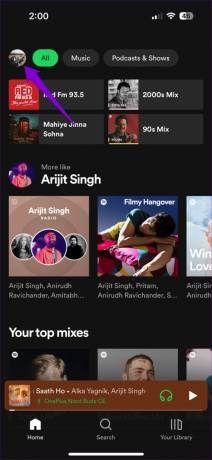
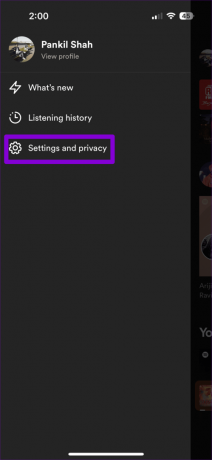
Vaihe 2: Napauta Toisto ja sammuta samankaltaisen sisällön automaattinen toisto -kohdan vieressä oleva kytkin.
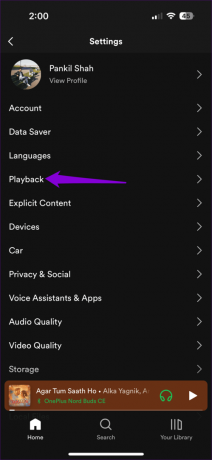

2. Irrota ei-toivotut laitteet Spotifysta
Spotify Connect on ominaisuus, jonka avulla voit ohjata Spotifyn toistoa yhdellä laitteella toisesta laitteesta. Tämä voi joskus aiheuttaa sen, että Spotify alkaa toistaa vahingossa puhelimellasi. Tässä on mitä voit tehdä estääksesi sen.
Vaihe 1: Käynnistä Spotify-sovellus ja avaa musiikkisoitin. Napauta äänentoistolaitetta vasemmassa alakulmassa.
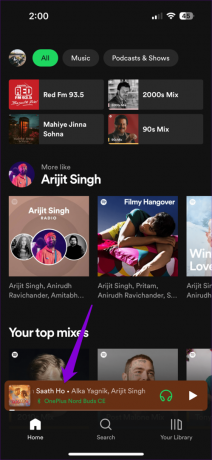
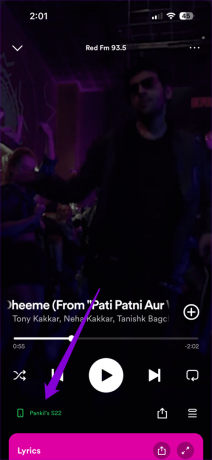
Vaihe 2: Napauta laitteen vieressä olevaa kolmen pisteen valikkokuvaketta ja valitse Unohda laite.
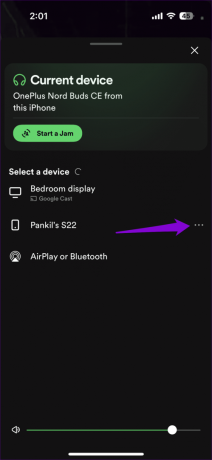

3. Tarkista Bluetooth-laitteesi
Onko Android tai iPhone yhdistetty Bluetooth-kuulokkeisiin? Tämä voi saada Spotifyn aloittamaan toiston itsestään, kun kuulokkeet havaitsevat, että käytät niitä tai suoritat vahingossa tiettyjä eleitä. Voit estää tämän katkaisemalla Bluetooth-laitteet, joita et käytä.
Android
Vaihe 1: Avaa Asetukset-sovellus, napauta Yhteydet ja valitse Bluetooth seuraavasta valikosta.
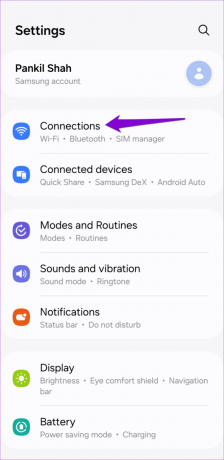
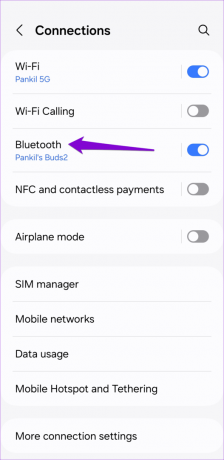
Vaihe 2: Napauta hammaspyörän muotoista kuvaketta sen laitteen vieressä, jonka yhteyden haluat katkaista. Napauta sitten Katkaise yhteys.
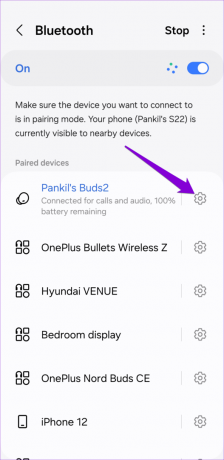

iPhone
Vaihe 1: Avaa Asetukset-sovellus ja napauta Bluetooth.
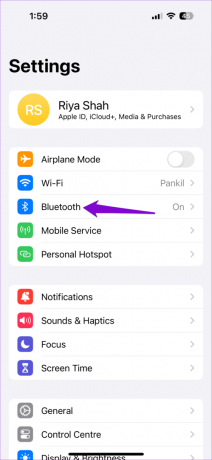
Vaihe 2: Etsi laite, jonka yhteyden haluat katkaista, ja napauta sen vieressä olevaa i-kuvaketta. Napauta sitten Katkaise yhteys.
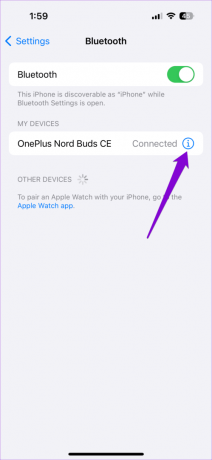
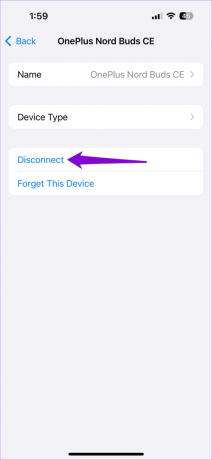
4. Tarkista hälytykset (Android)
Toinen syy, miksi Spotify voi aloittaa toiston itsestään, on, jos käytät sitä hälytysäänenä. Tarkista aktiiviset hälytykset ja varmista, että mikään ei ole asetettu toistamaan Spotifyta.
Vaihe 1: Avaa Kello-sovellus ja napauta aktiivista herätystä.
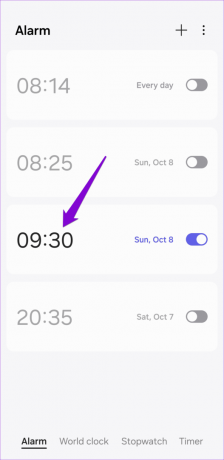
Vaihe 2: Napauta Hälytysääni ja valitse toinen ääni seuraavasta valikosta.
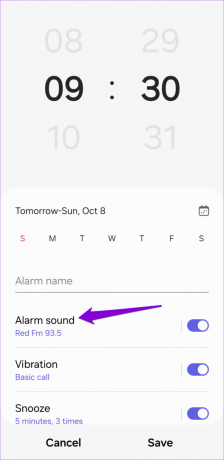

5. Muokkaa Android Auto -asetuksia
Kun yhdistät Android-puhelimesi auton infotainment-järjestelmään, joka tukee Android Autoa, musiikkisovellukset, kuten Spotify, voivat alkaa toistaa automaattisesti. Jos haluat lopettaa tämän, sinun on muutettava puhelimen Android Auto -asetuksia.
Vaihe 1: Avaa Asetukset-sovellus ja napauta Yhdistetyt laitteet.

Vaihe 2: Napauta Android Auto ja kytke Käynnistä musiikki automaattisesti -kohdan vieressä oleva kytkin pois päältä.


6. Sammuta CarPlay (iPhone)
Apple CarPlay voi myös aiheuttaa sen, että iPhone alkaa toistaa musiikkia sovelluksista, kuten Spotify tai Apple Music. Jos haluat estää Spotifyn automaattisen toiston, sinun on sammutettava Apple CarPlay. Näin:
Vaihe 1: Avaa Asetukset-sovellus iPhonessa ja napauta Näyttöaika.
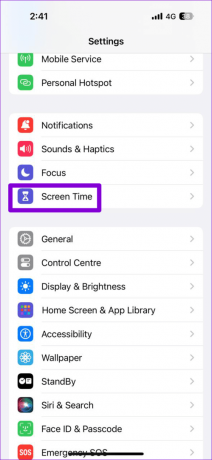
Vaihe 2: Napauta Sisältö- ja tietosuojarajoitukset ja anna tarvittaessa laitteesi salasana.
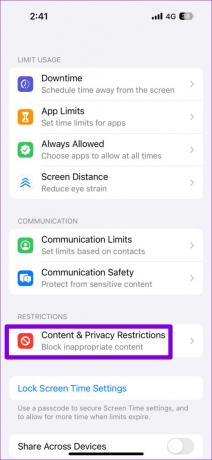
Vaihe 3: Napauta Sallitut sovellukset ja kytke CarPlayn vieressä oleva kytkin pois päältä.

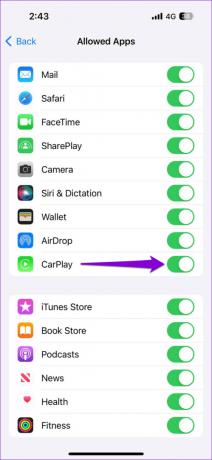
7. Tarkista Äskettäin asennetut sovellukset
Yksi puhelimessasi käynnissä olevista sovelluksista saattaa aiheuttaa ongelmia Spotifyn toistossa. Äskettäin asentamasi tai määrittämäsi sovellukset ovat todennäköisemmin ongelman lähde. Selaa äskettäin asentamasi sovellukset ja poista ne yksitellen korjataksesi ongelman.
8. Päivitä Spotify-sovellus
Spotify-sovelluksen vanhentuneen version käyttäminen voi myös johtaa tällaiseen epätavalliseen käyttäytymiseen. Siksi on hyvä idea päivittää Spotify-sovellus Android- tai iPhone-laitteellasi, jos mikään muu ei toimi.
Spotify Androidille
Spotify iPhonelle
Kun olet päivittänyt Spotify-sovelluksen, sinun ei pitäisi kohdata ongelmia.
Ei enää musiikillisia yllätyksiä
Se voi olla erittäin ärsyttävää, kun musiikki alkaa soida yllättäen, varsinkin kun yrität keskittyä työhön tai olet tärkeässä kokouksessa. Toivottavasti yksi yllä olevista vinkeistä on toiminut, eikä Spotify enää toista musiikkia Android- tai iPhone-laitteellasi.
Päivitetty viimeksi 09.10.2023
Yllä oleva artikkeli saattaa sisältää kumppanilinkkejä, jotka auttavat tukemaan Guiding Techiä. Se ei kuitenkaan vaikuta toimitukselliseen eheyteemme. Sisältö pysyy puolueettomana ja autenttisena.

Kirjoittanut
Pankil on rakennusinsinööriksi tullut freelance-kirjailija Ahmedabadista, Intiasta. Saavuttuaan Guiding Techiin vuonna 2021, hän on perehtynyt Androidin, iOS: n, Windowsin ja verkon ohjeiden ja vianetsintäoppaiden maailmaan Guiding Techissä. Kun aika sallii, hän kirjoittaa myös MakeUseOfiin ja Techwiseriin. Sen lisäksi, että hän rakastaa mekaanisia koskettimia, hän on kurinalainen jalkafani ja jatkaa kansainvälisten matkojensa suunnittelua vaimonsa kanssa.



